一次扫描每个文档的两面
使用ADF(自动输稿器)同时扫描每个文档的两面。
 注释
注释
- 通过文档、文档(双面)、用户定义、OCR、电子邮件或ScanGear扫描时,可以从自动输稿器一次扫描多个文档。
有关如何使用ScanGear(扫描仪驱动程序)扫描,请从在线手册的主页参阅所用型号的“使用应用程序软件扫描(ScanGear)”。 - 还可以从设置(文档扫描)对话框中选择一次扫描每个文档的两面。
- 在以下说明中使用扫描文档的屏幕作为示例。
-
将文档放置在自动输稿器上。
-
单击设置...。
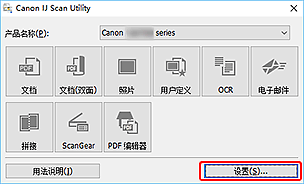
出现设置对话框。
-
单击文档(双面)扫描。
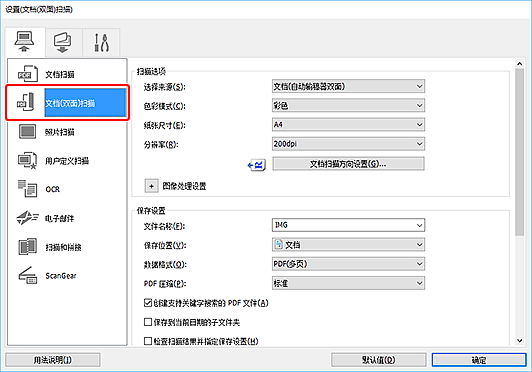
-
根据需要设置色彩模式、文档尺寸和扫描分辨率。
单击文档扫描方向设置...以指定要扫描文档的方向。 在显示的对话框中,可以指定方向和装订边。
 注释
注释- 在设置对话框中完成设置后,下次可以使用相同的设置进行扫描。
- 在设置对话框中,根据需要指定图像处理设置(例如倾斜修正)、设置保存已扫描图像的位置等。
当设置完成时,单击确定。
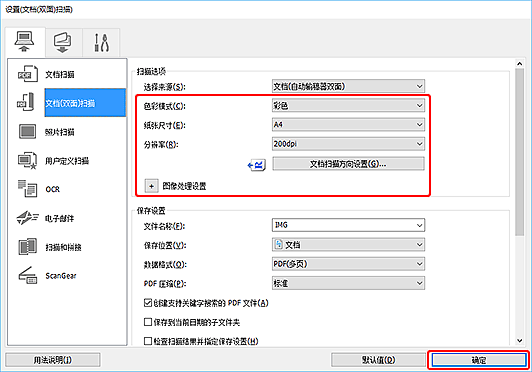
出现IJ Scan Utility主屏幕。
 注释
注释-
有关在设置对话框中设置项目的详细资料,请参阅以下页面。
-
单击文档(双面)。
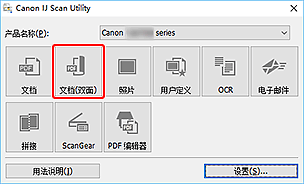
自动扫描文档的两面。
 注释
注释
- 要取消扫描,请单击取消。

